
Si volvemos la vista atrás a la época cuando se presentó Windows 11 recordaremos que venia con la limitación del TPM para que los equipos viejos no pudiesen instalarlo. Muchos utilizaron en aquel momento la fabulosa herramienta MediaCreationTool.bat que te permitía actualizar tu viejo Windows 10 a Windows 11 aunque el equipo fuese viejo y no tuviese el famoso chip.
Recordamos que esa versión original del programa se puede descargar de GitHub: https://github.com/AveYo/MediaCreationTool.bat esta versión se quedó sin soporte y se abrió un fork den GitHub que se mantiene al día: https://github.com/lzw29107/MediaCreationTool.bat/tree/main
Hemos ido actualizando con esta herramienta sin problema a las últimas versiones de Windows 11 hasta la 23h2. Y cuando vamos a actualizar a la 24h2 vemos que aunque el programa da la opción no conseguimos actualizar a veces sin explicación alguna y otras veces nos informa con esta pantalla de que nuestro equipo no es compatible.
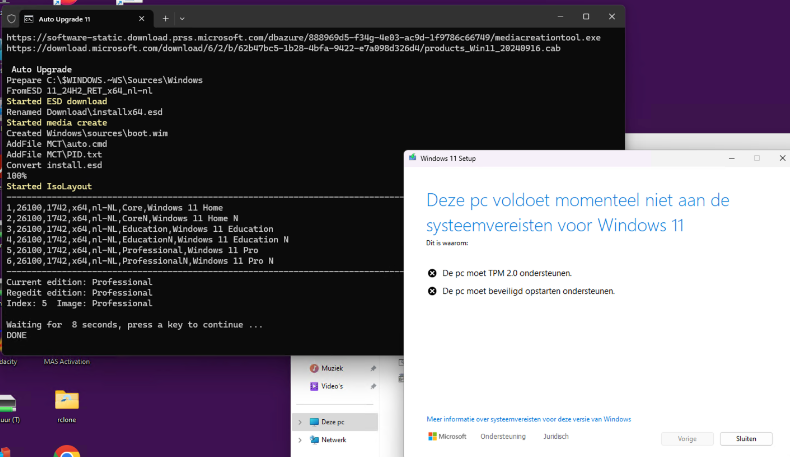
Lo que ocurre es que microsoft ha introducir un nuevo requerimiento en su Windows 11 24h2 y es la obligatoriedad de que vuestro procesador tenga las instrucciones SSE4.2 y si tu microprocesador no las incorpora la última versión que vas a poder usar es la Windows 11 23h2.
Las instrucciones SSE4.2 ya son un juego de instrucción bastante antiguo, lo incorporan equipos desde hace más de 20 años (core 2 duo). Y para asegurarnos de que nuestro procesador lo incorpora debemos utilizar CPU-Z, bajando su versión portable (.zip)de la web oficial: https://www.cpuid.com/softwares/cpu-z.html
Al ejecutarlo podremos ver si entre los juegos de instrucciones de nuestro equipo aparece el SSE4.2, si no aparece exactamente el 4.2 no podemos utilizar windows 11 24h2. Aquí tenemos un ejemplo de un procesador sin el juego de instrucciones SSE4.2 y por lo tanto sin posibilidad de actualizar a 24h2.
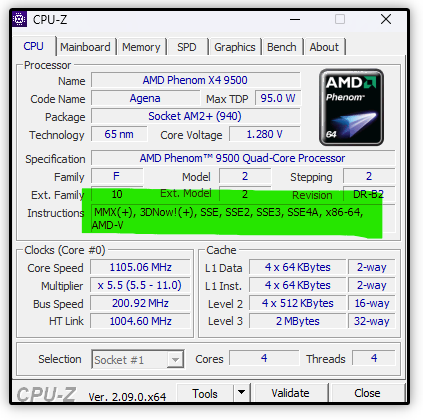
Si confirmamos que tenemos el juego de instrucciones SSE4.2 podemos proceder a actualizar el equipo con el siguiente proceso.
Descomprimimos y ejecutamos la ultima versión del MediaCreationTool.bat bajado de: https://github.com/lzw29107/MediaCreationTool.bat/tree/main
Una vez abierto su menú elegiremos Windows 11 24h2 y no usaremos la opción «auto update» como era de costumbre sino que elegiremos bajar la ISO.
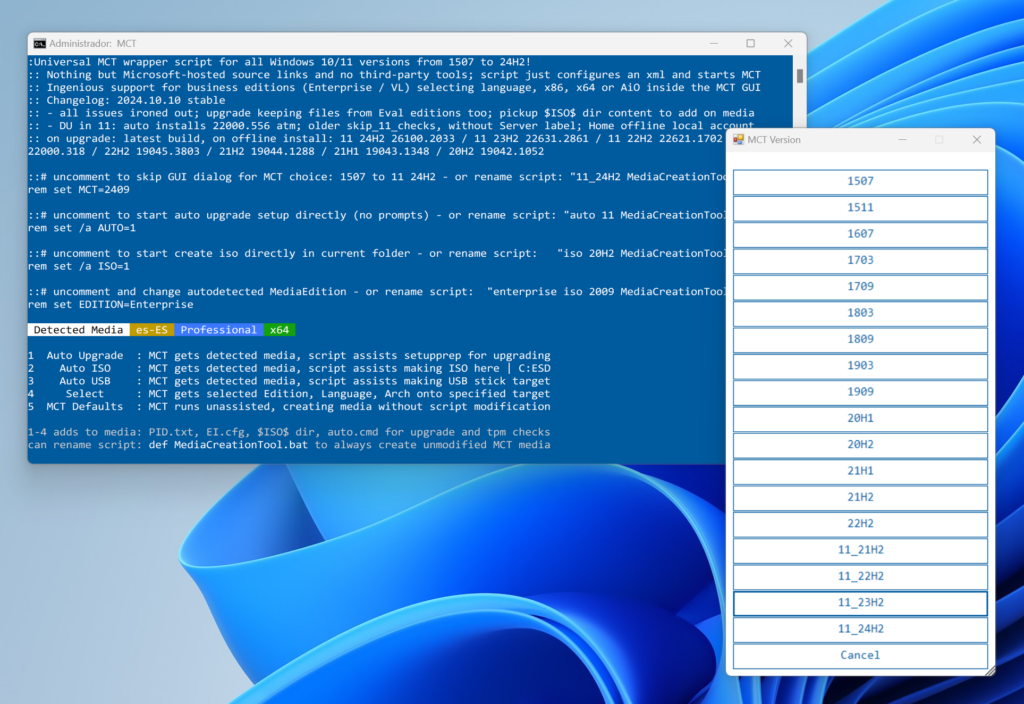
Una vez tengamos la ISO en nuestro equipo la descomprimiremos con 7zip y asi tendremos su contenido sin tener que montarla etc… y debemos abrir un cmd con permisos de administrador, navegar hasta la ruta donde tenemos descomprimido nuestro ISO y donde se localiza un fichero septup.exe. En dicha ruta ejecutaremos
setup.exe /product server
Veremos que durando el proceso de actualización nos hace referencia a un Windows Server, pero continuaremos el proceso sin problema alguno ya que se va a instalar la que nosotros tenemos (home, pro, enterprise…) elegiremos actualizar manteniendo ficheros, personalizaciones y aplicaciones.
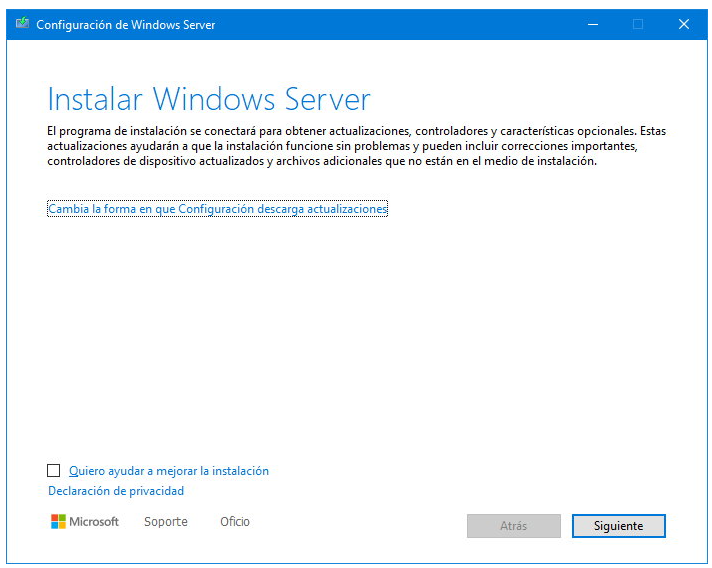
Por cierto, como podéis comprobar realmente no necesitamos para nada la herramienta MediaCreationTool.bat y podríamos bajar la ISO de Windows con la aplicación oficial.
NOTA: Si queremos instalar Windows 11 24h2 en un equipo que no tiene Windows y creamos un USB de instalación el cual nos da el mensaje de error de compatibilidad, podemos crear el usb con la 23h2 el cual se instalará perfectamente y una vez instalado proceder a la actualización 24h2 como se ha comentado. Los creadores de rufus han indicado que en futuras versiones añadirán opciones para poder generar pendrives de instalación de Windows 11 24h2 pero por ahora no tenemos esa nueva versió.










